Comment faire pour supprimer les espaces de début et de fin sur des lignes dans Microsoft Word

Si vous avez travaillé avec trop de documents dans lesquels d'autres ont utilisé des espaces pour aligner du texte et des images, Cela prend beaucoup de temps pour supprimer manuellement les espaces supplémentaires au début et à la fin de chaque ligne.
Word ne fournit pas un moyen simple de supprimer des espaces supplémentaires sur les lignes. Vous avez probablement supprimé manuellement les espaces en appuyant plusieurs fois sur les touches de suppression ou de retour arrière. Cependant, nous allons vous montrer un moyen rapide et facile de supprimer les espaces supplémentaires à partir de plusieurs lignes à la fois, vous épargnant du temps
CONNEXION: Comment afficher les caractères non-impression dans Word
Pour commencer, nous voulons voir où sont les espaces, nous devons donc montrer les caractères non imprimables. Pour ce faire, assurez-vous que l'onglet Accueil est actif sur le ruban et cliquez sur le bouton "Afficher / Masquer" dans la section Paragraphe. Les espaces sont représentés par des points
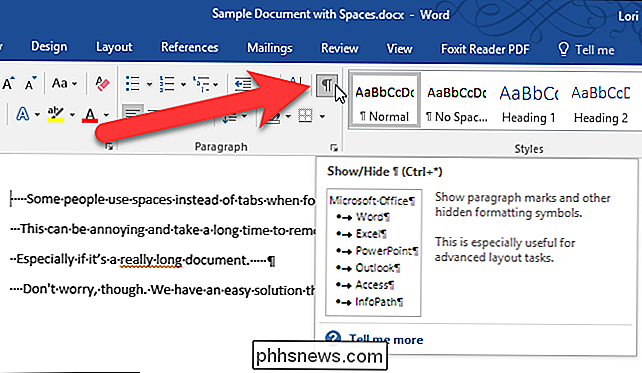
Sélectionnez les lignes contenant les espaces que vous souhaitez supprimer et centrez les lignes en appuyant sur Ctrl + E ou en cliquant sur le bouton Centre dans la section Paragraphe de l'onglet Accueil. Notez que les espaces sur les lignes ont disparu.
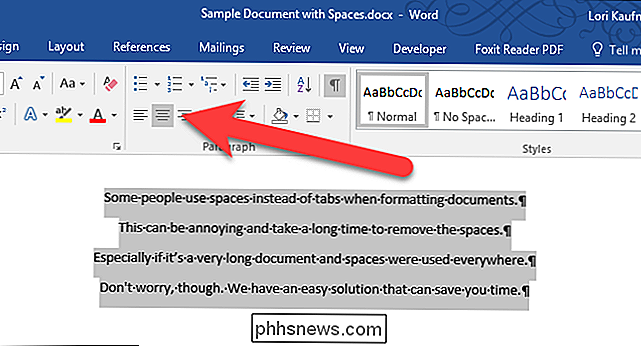
Maintenant, vous pouvez mettre en forme les lignes comme vous le souhaitez sans les espaces supplémentaires. Ici, nous alignons les lignes sélectionnées à gauche et maintenant elles sont bien alignées sur la gauche.
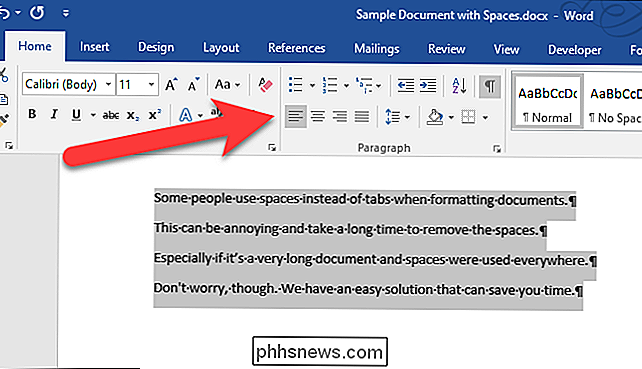
Vous pouvez également supprimer des espaces supplémentaires sur les lignes des fichiers .txt et .rtf de cette façon. Ouvrez simplement les fichiers dans Word et suivez les étapes décrites dans cet article.

Quel est le meilleur antivirus pour Windows 10? (Windows Defender est-il suffisant?) Ces fonctionnalités font partie de Windows Defender, l'outil antivirus inclus avec Windows 10. Windows Defender est toujours actif sauf si vous avez installé un outil d'application antivirus tiers pour le remplacer. Ces deux fonctionnalités sont activées par défaut.

Comment résoudre les problèmes de connexion Z-Wave avec le hub Wink
Dans l'ensemble, le hub Wink fonctionne très bien ... mais parfois les périphériques que vous avez connectés peuvent être un peu fous. Voici quelques mesures que vous pouvez prendre pour résoudre les problèmes de connexion avec tous les capteurs et périphériques Z-Wave connectés au concentrateur. Actualiser la carte de connexion Z-Wave L'avantage de Z-Wave est qu'il utilise un réseau maillé pour connecter tous vos appareils et capteurs ensemble.



